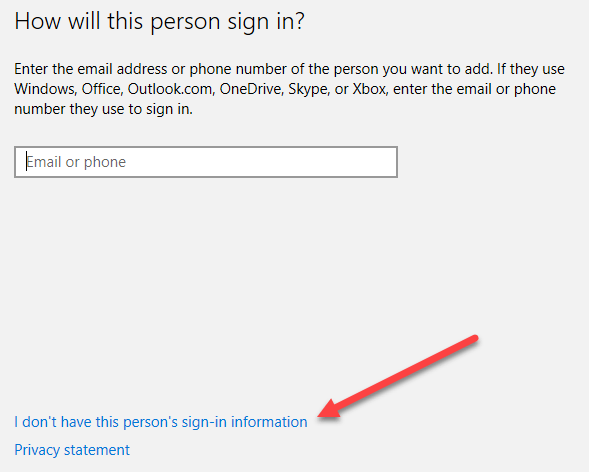Precedentemente, avevo scritto su come è possibile utilizzare Accesso assegnato per mettere Windows 8.1 in modalità kiosk, che in pratica consente solo l'esecuzione di un'app sul sistema e il gioco è fatto. È fantastico per qualsiasi computer pubblico a cui vuoi avere un alto controllo.
Con Windows 10, la procedura è cambiata parecchio e questo articolo ti mostrerà come fare la stessa cosa, solo con i nuovi passi. Fondamentalmente, si crea un nuovo account utente locale sul computer Windows 10 e si imposta quale app si vuole che l'utente sia in grado di eseguire. Le app possono essere solo app di Windows Store universali, il che è un po 'limitante. C'è un modo per aggiungere più di un'app e utilizzare le app tradizionali di Windows (programmi EXE), ma devi usare il più avanzato e complicato Windows Configuration Designer.
Configura chiosco Modalità in Windows 10
Il modo più semplice è fare clic su Start, quindi su Impostazioni, quindi su Accounte quindi su Famiglia e amp; altre persone.
In basso, vedrai una sezione chiamata Altre personee un link a Imposta accesso assegnato. Se non hai già impostato un secondo account sul tuo computer, devi fare clic sul link Aggiungi altro al PC.
Se il tuo account corrente utilizza un account Microsoft, proverà a spingerti a configurare un altro account Microsoft, che non funzionerà per l'accesso assegnato. Invece, fai clic sul link che dice Non ho le informazioni di accesso di questa persona.
cercherò di farti creare un nuovo account Microsoft, ma ancora una volta, non vogliamo farlo. Invece, fai clic su Aggiungi un utente senza un account Microsoftnella parte inferiore.
Assegna un nome all'account kiosk e una password. Dovrai anche inserire un suggerimento per la password.
Ora fai clic sul link Imposta accesso assegnato e fai clic su Scegli un account. Scegli l'account che hai appena creato e fai clic su Scegli un'app.
Questo è praticamente tutto. Riavvia il computer e accedi al nuovo account. L'utente sarà in grado di visualizzare solo un'app in modalità a schermo intero e nient'altro. L'unico modo in cui possono persino uscire è premere CTRL + ALT + CANC, che li porterà alla pagina di accesso. Qui saranno in grado di vedere gli altri account utente, quindi assicurati che siano tutti protetti.
L'elenco delle app manca Microsoft Edge e Internet Explorer, quindi è un po 'frustrante. Penseresti che permetterebbero almeno Edge dato che si tratta di un prodotto Microsoft. Come ho detto sopra, se vuoi essere in grado di scegliere il tuo programma personalizzato e più di un programma, dovrai usare Windows Configuration Designer, che è più complicato, ma sicuramente fattibile. Se hai domande, pubblica un commento. Buon divertimento!